 i handläggargränssnittets
toppanel.
i handläggargränssnittets
toppanel.Indexerad sökning är en användbar funktion för system som innehåller stora datamängder. Denna sökprocess använder Elastic search. Systemadministratören har gjort inställningar för vilka egenskaper i entiteterna som skall vara sökbara, vilka som skall indexeras.
Man når denna sökfunktion med knappen  i handläggargränssnittets
toppanel.
i handläggargränssnittets
toppanel.
När man klickar på knappen visas först bara en sökruta:
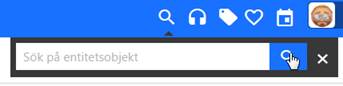
Här kan man skriva in ett sökvillkor direkt och därefter klicka på sökikonen (eller trycka Enter) för att utföra sökningen i alla tillgängliga entiteter. Resultatet visas i formuläret nedan.
Om man vill specificera sökningen innan den utförs, t ex välja vilka entiteter som sökningen skall göras i, låt sökvillkoret vara tomt, klicka på sökikonen (eller tryck Enter) för att öppna formuläret:
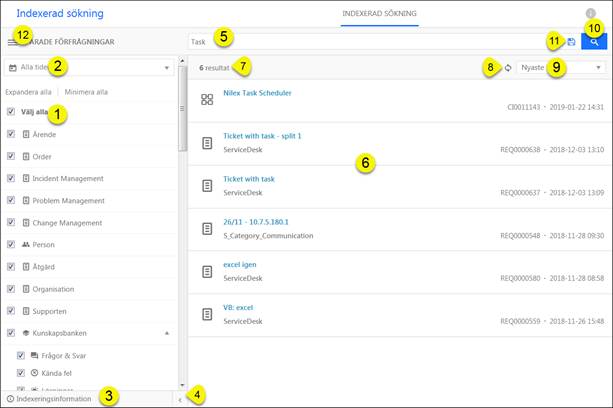
Indexerad sökning
|
Den vänstra panelen innehåller en hierarkisk struktur av de sökbara entiteterna. Här bestämmer man i vilka entiteter man skall söka. Markera/avmarkera entiteter i kryssrutorna. Den översta kryssrutan Välj alla markerar/avmarkerar alla entiteter i listan. |
|
Filter för att filtrera sökresultat på tid. Tiden Senast uppdaterad för objekten i sökresultatet kontrolleras mot tidsfiltret. Följande val kan göras: •Alla tider •Senaste 24 timmarna •Senaste 7 dygnen •Senaste 30 dygnen •Senaste 365 dygnen •Intervall. Här kan man ange datum och tid för start och slut. |
|
Indexeringsinformation. Klicka på raden för att visa detaljerad information om indexeringen för olika entiteter. |
|
Knapp för att visa/dölja den vänstra panelen. |
|
Skriv in sökordet i sökfältet och tryck Enter
eller klicka på sökikonen Jokertecken (wildcards) * (för ett eller flera tecken) eller ? (för exakt ett tecken) kan användas i sökordet. Observera: Om man använder en del av ett ord som sökord måste man inkludera ett jokertecken för att representera den första och eller den sista delen av ordet. T ex sökorden årdv, Hårdv eller dvara kommer inte att hitta poster med ordet Hårdvara. För att få träff på Hårdvara måste man använda sökord som t ex *rdv*, *rdvara, Hård* eller ?årdvar?. Sökning sker på både små och stora bokstäver, dvs Skrivare, skrivare och SKRIVARE ger samma resultat. Man kan använda operatorer AND och OR i sökordet. Exempel: •Procure PC -> ES visar resultat där något av orden ingår. •Procure OR PC -> ES visar resultat där något av orden ingår. •Procure AND PC -> ES visar resultat där båda orden ingår. AND / OR kan kombineras och skall alltid skrivas med stora bokstäver, t ex Procure AND PC OR Computer.
Man kan sätta söktexten inom citationstecken, t ex ”sök efter denna text”. Man får bara träffar för entiteter där alla orden i söktexten förekommer. |
|
Sökresultat. Man kan klicka på en rad för att öppna formulär för den entiteten. Längst till höger på varje rad visas id och tiden senast uppdaterad. |
|
Antalet träffar i den aktuella sökningen. |
|
Uppdatera. Ny sökning genomförs och nytt resultat visas. |
|
Sorteringsordning för träffarna. Träffarna sorteras på tid för senaste uppdatering. Här kan man välja Nyaste först eller Äldsta först. |
|
Sökikon, startar sökprocessen. |
|
Knapp för att spara det aktuella sökvillkoret. I popup ger man sökvillkoret ett Namn. |
|
Visar en lista med sparade sökvillkor. Längst upp
kan man välja Alla eller Favoriter. Klicka på punktikonen När man väljer ett sökvillkor i listan visas detta i sökfältet (5). När man valt ett sparat sökvillkor visas nya ikoner längst till höger i sökfältet. Också här kan man välja Lägg till som favorit, Editera eller Radera. |